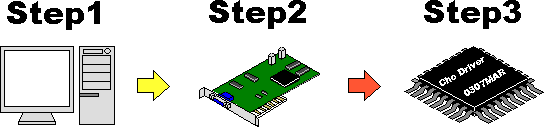ドライバの探し方には順番がある
OSを再インストールする場合、あるいは新規にインストールする場合、各パーツのドライバを入手する必要があります。そのドライバですが、ネット上から探すには基本的な順番があります。ドライバ探しの原則といっても良いかも知れません。順番は大きく以下の 3つです
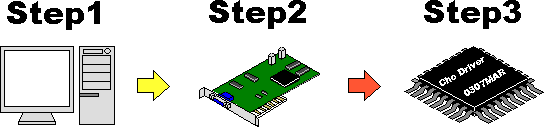
Step1 パソコンメーカーのサイト(FUJITSU、NEC、SONY、DELL、etc...)
Step2 PC内で使用されているパーツメーカーのサイト(CREATIVE、CONEXANT、etc...)
Step3 パーツ内で使用されているチップメーカーのサイト(nVIDIA、VIA、DEC、etc...)
FUJITSUや、NEC、SONYなどの大手メーカーのパソコンをお使いの方は、Step1から探します。
自作系ショップのオリジナルパソコンや、自作パソコンをお使いの方は、Step2から探します。
Step3から探す事はほとんどありません。最終手段と言っても良いでしょう。
Step1 パソコンメーカーサイトで探す
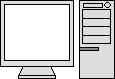 大手メーカー製のパソコンをお使いの方が、ドライバを探す時に一番最初に見なければならないのが、購入したメーカーのサイトです。型番を手元に控え、メーカーサイトで自分の型番で検索すると、ドライバが見つかるでしょう。カスタマイズ可能な通販メーカーですと、管理番号を入力する事で、そのPCに合ったページを表示してくれる所もあります。 大手メーカー製のパソコンをお使いの方が、ドライバを探す時に一番最初に見なければならないのが、購入したメーカーのサイトです。型番を手元に控え、メーカーサイトで自分の型番で検索すると、ドライバが見つかるでしょう。カスタマイズ可能な通販メーカーですと、管理番号を入力する事で、そのPCに合ったページを表示してくれる所もあります。
簡単にドライバが見つかった場合は良いのですが、そうでない場合も多々あります。メーカーによっては、更新ファイル(差分ファイル)だけをサイトに置いておき、ドライバそのものを置いていない所があるからです。ドライバは最初に入っていたドライバ収録CD-ROMやリカバリCDを使えという事でしょうが、中古パソコンを購入した場合など、それらのCD-ROMが無い場合にはどうすれば良いのでしょうか。
サポートの姿勢が問われますが、実際にそのようなメーカーがあるのだから仕方ありません。
このサイトのようなドライバ関係のページを作っていると分かりますが、やはりアメリカ系の大手PCメーカーの方がドライバに関するサポートは良いと思います。海外のユーザーはサポートに関して厳しいのでしょうか
日本のメーカーで海外にも輸出しているメーカーの一部は、海外サイトではドライバを公開しているのに、日本サイトではドライバを置いていない場合さえあります。
「隅々まで探したけど、目的のドライバがメーカーサイトから見つからなかった」という時には、Step 2に進みます。
Step2 パーツメーカーサイトで探す
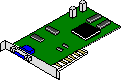 自分でパソコンを組み立てた方、自作系のショップのオリジナルパソコンを購入された方、メーカーパソコンを使っている方で、メーカーのサイトに目的のドライバが見つからなかった場合には、パーツを作っているメーカーのサイトを調べなければなりません 自分でパソコンを組み立てた方、自作系のショップのオリジナルパソコンを購入された方、メーカーパソコンを使っている方で、メーカーのサイトに目的のドライバが見つからなかった場合には、パーツを作っているメーカーのサイトを調べなければなりません
現在の大手パソコンメーカーは、そのほとんどが商社のようなものです。100%自社製品であるという事は現在ほとんど無く、各種の部品を様々なメーカーから購入し、目的とする製品に組み立てているだけです。メーカーの中には、自社工場を持たず、別会社に委託して組み立て、販売だけを行っている所もあります。
大手メーカーでも、内部に使われているパーツはほとんどが汎用品ですので、そのパーツを作っているメーカーのサイトに行ってドライバを探せばドライバが見つかる確率が上がります。要するに、パーツのドライバを探す場合には、大手メーカーの○○シリーズなどという情報はどうでもよくて、それぞれのパーツの製造元さえ分かれば良いのです。
例えば、SONY VAIO PCG-QR1E/BPという機種では、オーディオがSoundMAX製、ビデオが Intel製、ハードディスクが 東芝製、CD-Rドライブが九州松下製、モデムがConexant製、BIOSがPhoenix製です。SONYのサイトにこれらのドライバが見つからなかった場合には、それぞれのパーツメーカーのサイトを探せば、ドライバを入手できる可能性が高いと言えます。
パソコン本体でなくとも、サードパーティとして各パーツを作っているメーカー(IOデータ、メルコ等)にも同じ事が言えます。パソコンショップに行くと、IOデータ製のビデオカードなどを目にしますが、中身は他社の製品です。この場合にも、その製造元のサイトに行けばドライバが見つかる時があります。
パーツメーカーの判断の方法ですが、パソコンが動く環境であれば、ハードウェア構成を調べれば分かります。ハードウェア構成で分からなければ、パソコンを開いて見てみましょう(ノートパソコンの場合には困難ですが)。
Step3 チップセットメーカーサイトで探す
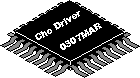 これがドライバ探しの最終手段と言えます これがドライバ探しの最終手段と言えます
ビデオカードや、LANカード、マザーボードには、チップセットという物が載っており、これが全ての動作・性能を決めています。パーツを販売しているメーカーのサイトでドライバが見つからなかった場合、そのパーツに乗っているチップセットのメーカーを頼る事になります。
例えば、IOデータのGA-GF420という製品には、nVIDIA社製のGeForce4 MX 420グラフィックチップセットが乗っていますので、IOデータのサイトにドライバが無かった場合、あるいは最新のドライバにしたい時は、nVIDIAのサイトに行ってドライバを探してみて下さい。
チップセットの判断の方法ですが、これもパソコンが動く環境であれば、ハードウェア構成を調べる事で分かる場合が多いです。分からなければ、パソコンを開いて直接見て下さい。チップセットによっては記号の羅列が印刷されているだけで、どこのメーカーかさっぱり分からない場合がありますが、その時はチップセットに印刷されている記号を googleなどで検索する事でヒントが得られるでしょう。
裏技(?)
良いチップセットが作られた場合、パーツメーカーが揃って自分の会社の製品にそれを採用する事があります。そして、それぞれのパーツメーカーが自社サイトでドライバを提供する事があります。
これを逆手にとると、Step2や3でも見つからなかったドライバが見つかる場合があります。
例えば、緑電子のLC-PCITXというLANボードがあります。緑電子は経営不振となり、1998年1月に営業権を資産管理会社のエイアンドケイ有限会社に譲渡しましたが、サポートサイトは現在無いようです。
LC-PCITXには、DEC(1998年に旧Compaqに買収)の21140AEというチップセットが使われています。(この例ではDECにドライバがあるとは思いますが)チップセットのメーカーサイトにドライバが無かった場合、DEC 21140AEを使っている他メーカーのドライバを使ってみると認識する場合があるのです。
今回の例では、LC-PCITXと同じチップセットを使っているのは、ELECOMのLD-10/100AN、PciのFNW-9501-F、テレコムデバイス のEtherCard32T、SMCの9332BDT、KingstonのKNE100TX、LiteSpeedのLF560などたくさんあります。
この方法は出来る事もあれば出来ない事もあります。出来なくて普通。出来てラッキーという感じで、一か八かとも言えますので、各自で責任を持って挑戦してみて下さい。
|